Ci sono così tanti software di rilevamento del movimento 3D/2D sul mercato. Quando l'editing video è la preoccupazione, uno dei migliori editor che vengono in soccorso è After Effects.
Tutti voi dovete essere a conoscenza di questo strumento. E oggi parleremo del rilevamento del movimento in After Effects. Questa può essere considerata una delle eccellenti funzionalità offerte da After Effects.
Con l'aiuto di questa funzione, è possibile tenere traccia degli oggetti insieme ai testi nel loro metraggio. Se vuoi lo stesso e ti chiedi come puoi farlo, questo articolo sarà di grande aiuto.
Dai un'occhiata e impara ad applicare il testo di rilevamento del movimento di After Effects.
- Parte 1:come utilizzare il rilevamento del movimento in After Effects (tracciamento del testo)
- Parte 2:Come realizzare il rilevamento del movimento 3D in After Effects
Suggerimento bonus:il software di rilevamento del movimento più consigliato
Stai cercando qualcosa di più degli strumenti di editing di base? Wondershare FilmoraPro è la risposta. Puoi creare video unici personalizzando le modifiche tramite gli strumenti di editing professionali in FilmoraPro. Dalle animazioni dei fotogrammi chiave, al miglioramento dell'audio e ai testi 3D al rilevamento del movimento, FilmoraPro ha tutto coperto. Usa lo strumento di rilevamento del movimento per seguire il percorso di qualsiasi oggetto, persona o testo.
Lo strumento di rilevamento del movimento in questa versione ha alcune funzioni regolabili per consentirti di migliorare gli effetti. L'utilizzo di un editor professionale può essere travolgente, ma FilmoraPro lo rende incredibilmente facile per persone di ogni ceto sociale. Quindi, scegli con saggezza.
Nel caso in cui tu abbia fretta e desideri modificare il tuo video utilizzando preimpostazioni e modelli, puoi sempre utilizzare Filmora X. È più semplice ma ugualmente potente. Puoi aggiungere il rilevamento del movimento con un solo clic. Fai clic sull'oggetto o sulla persona che desideri monitorare e voilà! Rilevamento del movimento applicato.
Parte 1:come utilizzare il rilevamento del movimento in After Effects (tracciamento del testo)
Per eseguire il rilevamento del movimento del testo di After Effects, procedi nel seguente modo.
Passaggio 1:attiva Motion Tracker
- In primo luogo, trascina e rilascia il tuo video clip sul pannello di sinistra del software. Una volta terminato, vedrai il video nel pannello Progetto. Trascinalo nella timeline.
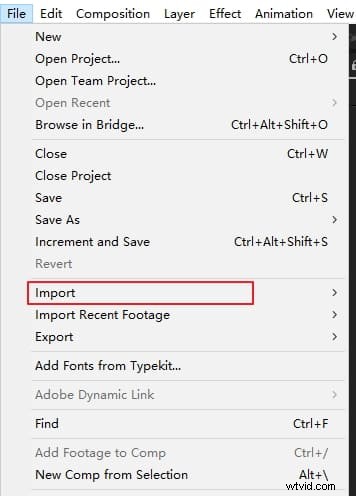
- Nel pannello di destra, devi scegliere Traccia e stabilizza opzione fornita nel pannello Info. Scegli il Traccia movimento opzione dalle opzioni a quattro tracker disponibili.
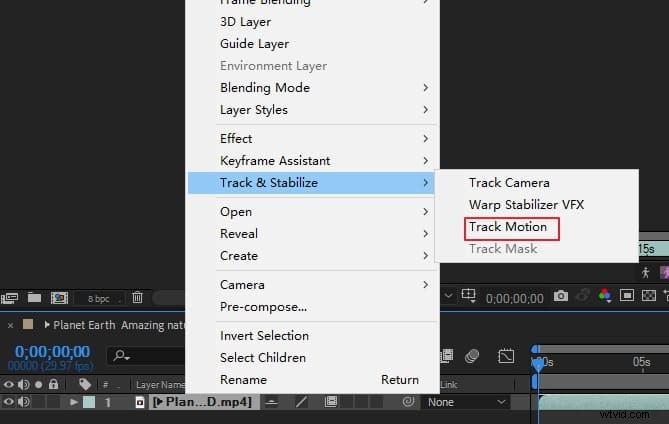
- Ora, imposta la Sorgente di movimento così come Traccia corrente . Ciò ti consentirà di visualizzare il punto della traccia e il percorso. Ora noterai una piccola icona a due quadrati sullo schermo, che sarà indicata come Track Point 1 . Dei due quadrati, quello più piccolo aiuta a localizzare il colore da tracciare mentre quello esterno o più grande aiuta a delineare l'area scansionata.
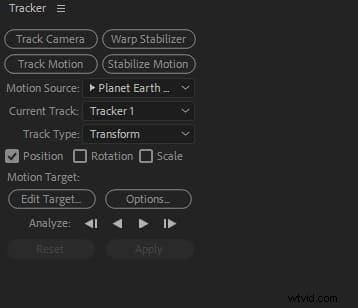
- Dopo questo, devi trascinare il track point verso l'oggetto in movimento. Questo perché il quadratino si concentrerà sul punto di colore alto.
- Se il tuo oggetto si muove velocemente, puoi estendere il quadrato più grande. In questo modo rallenterai il rilevamento del movimento, fornendo così un output migliore.
Fase 2:esamina il rilevamento del movimento
- Vai alla sezione Tracker e scegli le Opzioni pulsante. Sotto la finestra, imposta Interrompi monitoraggio opzione dalla funzione di adattamento predefinita. Ora, imposta l'opzione Se la fiducia è inferiore tra il 90 e il 95%. Il programma ti consentirà di analizzare il movimento e potrai notare il movimento da fotogramma a fotogramma.
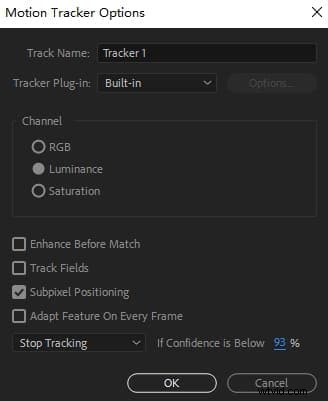
- Ora puoi premere il pulsante Riproduci accanto a Analizza dal lato giusto. Noterai il movimento dell'oggetto e l'arresto irregolare. Quando trovi la deviazione del tracker dall'oggetto, vai al tracker e spostalo usando il cursore del mouse.
- Quando il tracker finalizzerà il movimento, vai all'icona a discesa accanto al tuo video sorgente. Attendi finché non vengono visualizzati i parametri della traccia e i fotogrammi chiave.
- Successivamente, premi Alt + rotellina su per ingrandire i fotogrammi chiave per controllare ogni fotogramma. Trascina l'indicatore del tempo nella traccia in modo da migliorare il rilevatore di movimento. Prendi nota di mantenere la posizione di Track Point sull'oggetto in modo da ottenere il movimento corretto.
Fase 3:crea l'oggetto nullo
- Fai clic con il pulsante destro del mouse sullo spazio libero nella timeline e fai clic su Nuovo seguito da Oggetto nullo dal menu. Tutto ciò che serve è ottenere le informazioni sul movimento applicate all'oggetto nullo. Per questo, è necessario collegare alcuni oggetti al movimento dell'oggetto nullo. Al termine della creazione, fai clic con il pulsante destro del mouse sull'oggetto e premi Rinomina per dargli un nome.
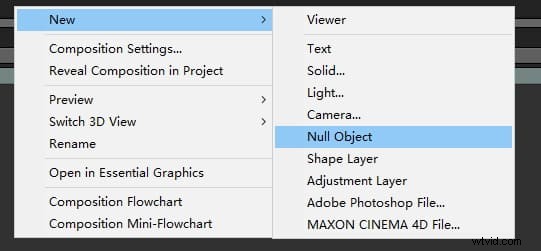
- Ora nella sezione Tracker, assicurati di inserire la Sorgente di movimento appropriata così come Traccia corrente . Premi su Modifica target opzione subito dopo.
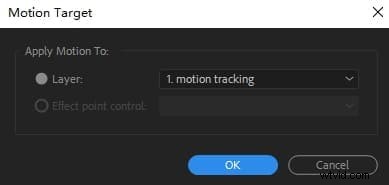
- Dal menu a discesa, fai clic sull'oggetto nullo che hai appena nominato. Premi su Applica indicato nel Tracciatore scheda. Digita un parametro per Applica dimensioni nella finestra successiva e scegli "X e Y" seguito da "OK".
- Ora, devi utilizzare il menu a discesa per vedere i fotogrammi chiave individualmente. I fotogrammi chiave saranno simili ai fotogrammi chiave del video sorgente. Si vedrà un oggetto rosso muoversi insieme al punto di traccia. Tienilo così com'è.
Fase 4:crea l'oggetto in movimento
- Ora è il momento di aggiungere il testo all'oggetto. Per fare ciò, prendi l'aiuto della grande T icona data nella parte superiore della finestra. Sul personaggio scheda sul lato destro, modifica il testo.
- Posizionalo dove preferisci e poi tieni premuta l'icona a forma di spirale sotto il Genitore opzione. Successivamente, puoi trascinarlo sull'oggetto nullo. Puoi riprodurre la clip ora poiché l'oggetto nullo ha informazioni sul movimento.
Passaggio 5:perfeziona il rilevamento del movimento
- Per evitare movimenti bruschi, aiutati con il Smussatore attrezzo. Vai al menu a discesa accanto all'oggetto nullo e cerca i fotogrammi chiave "Posizione". Premi sull'icona della curva a S denominata Editor grafico .
- Questo mostrerà le coordinate X e Y, che indicano i fotogrammi chiave. Questi fotogrammi chiave aumenteranno e diminuiranno in base all'oggetto nullo in movimento. Premi lo strumento "Smoother" situato sul lato destro della finestra. Aiuterà a ridurre la quantità di fotogrammi chiave e a mantenere il movimento dell'oggetto.
- I parametri ora saranno disattivati. Dovresti fare clic sui fotogrammi chiave e trascinarli all'interno della timeline. Questi riquadri verranno visualizzati come minuscoli quadrati gialli. Nell'opzione Smoother, modifica la tolleranza su 1 e premi su Applica .
- I fotogrammi chiave diventeranno meno dopo questo. E si noterà un movimento più fluido. Questo è tutto!
Parte 2:come creare il rilevamento del movimento 3D in After Effects
Ecco i tre diversi modi per eseguire il rilevamento del movimento 3D in After Effects.
Passaggio 1:scegli il livello di metraggio e
Seleziona Animazione e vai alla Traccia fotocamera .
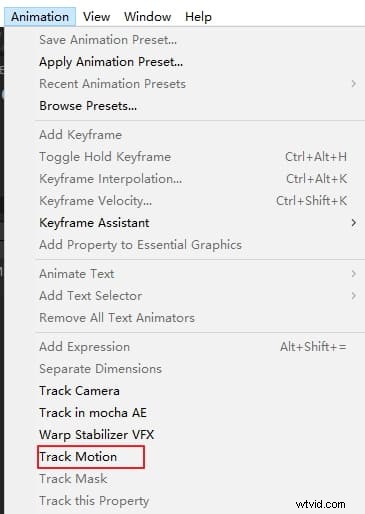
Oppure
Vai a Effetto seguito da Prospettiva e premi su 3D Camera Tracker .
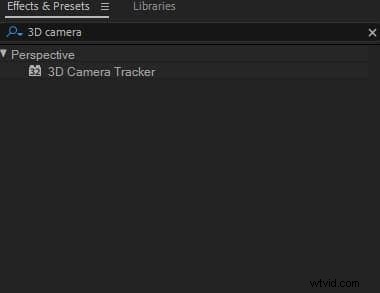
Oppure
Dal pannello Tracker ora, premi su Traccia videocamera pulsante.
Passaggio 2:verrà applicata la fotocamera 3D
Ora puoi apportare le modifiche con le impostazioni secondo i requisiti. I punti traccia in 3D sembreranno minuscole x colorate. Aiutati da questi per posizionare il contenuto nel filmato.
Conclusione
Tutto riguardava il rilevamento del movimento in After Effects. Sia che tu desideri tracciare l'oggetto o desideri eseguire il rilevamento del movimento 3D, ti abbiamo fornito un riferimento che può aiutarti nel bisogno. Se hai trovato utile questo post, non esitare a commentarci qui sotto e condividi le tue opinioni! Grazie, gente!
